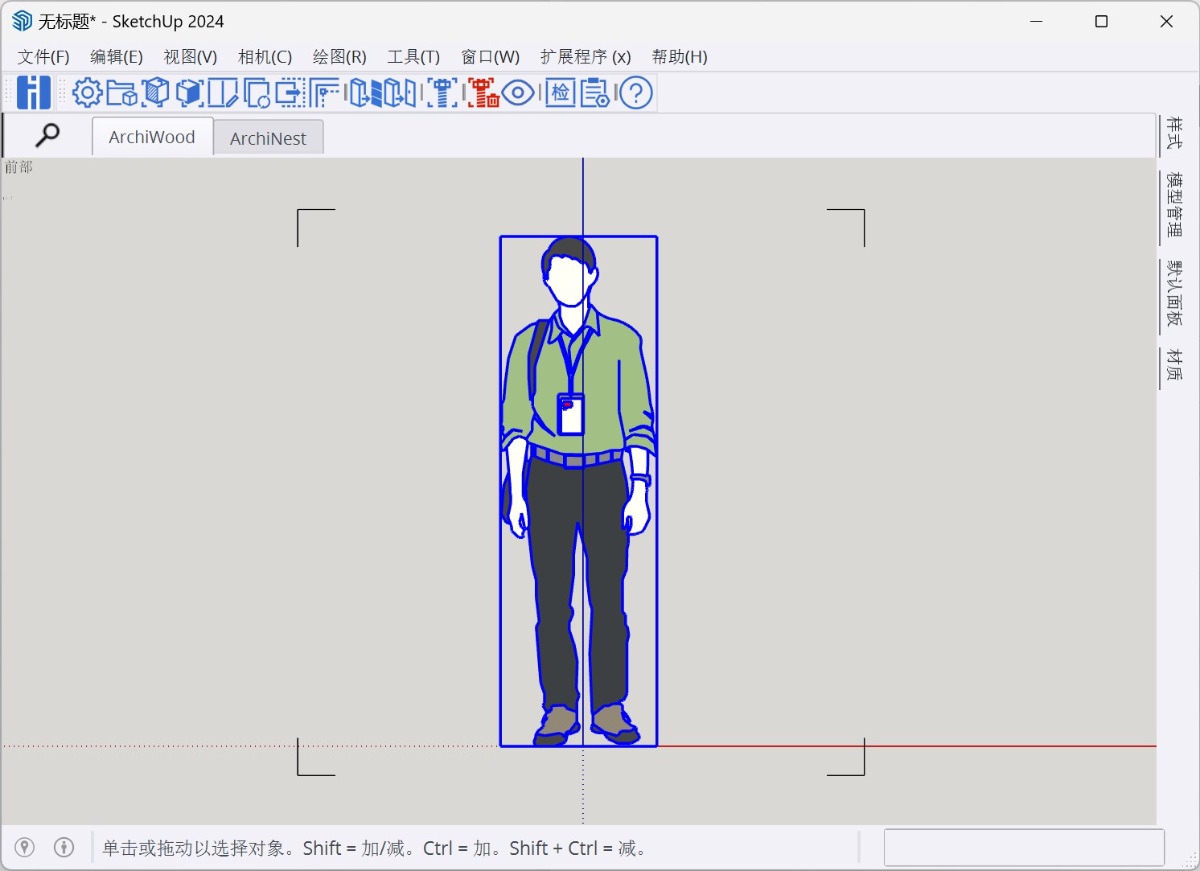
问:
少校筑木筑巢模板下载 | 筑木模型库上传模型如何将模型缩略图显示在正中间?
答:
解决这个问题,非常简单,手动将模型放在SketchUp正中间就可以了。但是手感不好,可能放歪了。这时可以加载一个定好位的模板,只要将模型放在定位好的区域内即可(如上图所示)。少校制作了一个SketchUp2024通用模板,您加载后就可以直接使用。
- 模板加载方法:
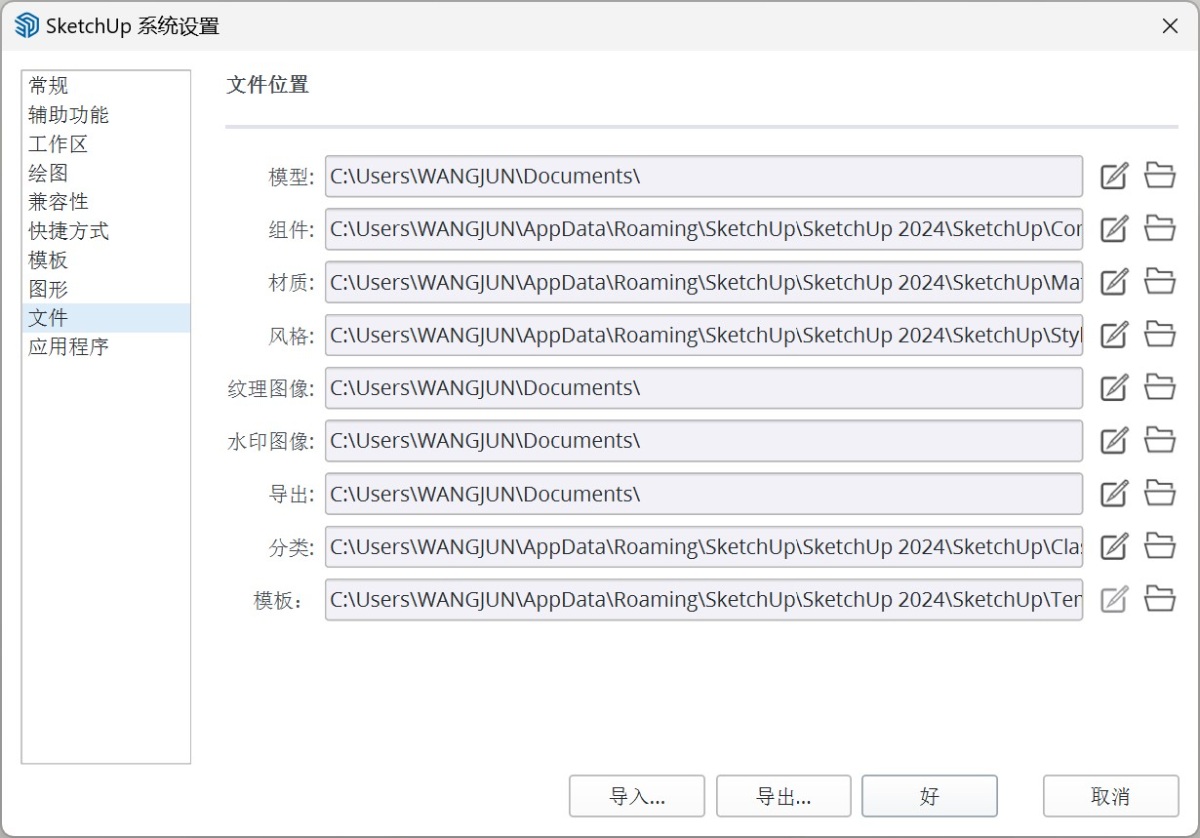
打开“窗口”-“系统设置”-“文件”-“模板”(如上图所示)。这个“模板”就是存放SketchUp自定义模板的地方,您只要单击“模板”后面的文件夹,就会自动弹出一个文件夹(如下图所示)。这时您只要将下载的模板复制到这个文件夹里面,重启SketchUp就可以加载模板了。
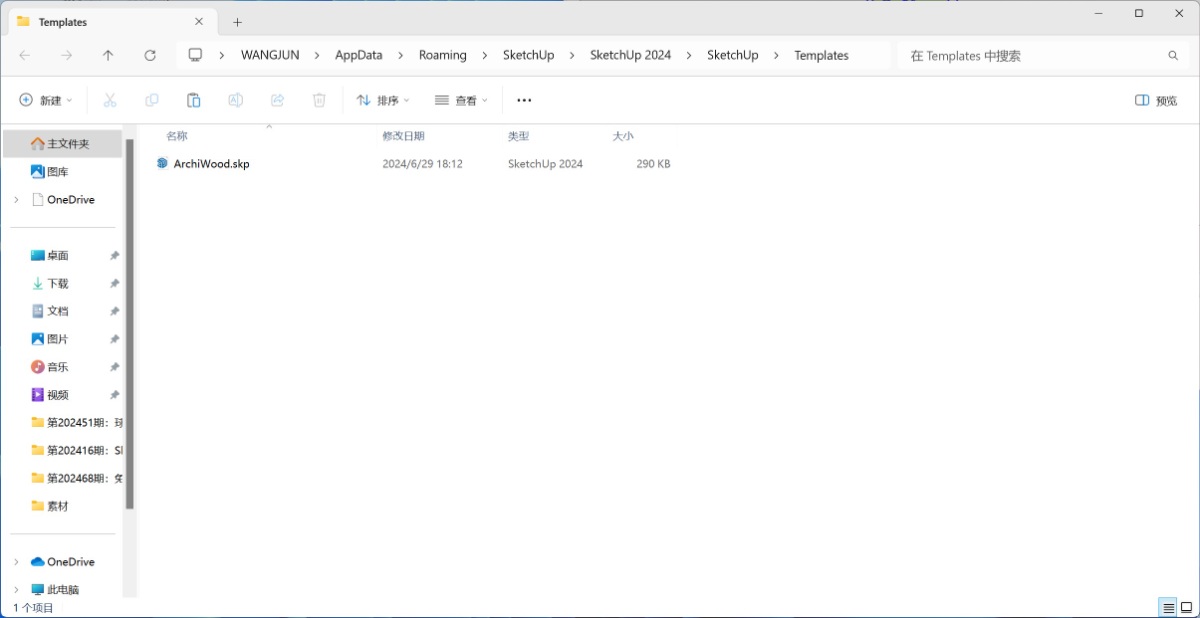
- 模板下载:
百度网盘下载
提取码:aqfn;解压码:
腾讯微云下载
提取码:ashpb5;解压码:
注意这个模板是SketchUp2024制作好,如果您的SketchUp版本低于SketchUp2021是无法正常加载的。
资源下载:
筑木筑巢家具设计系统是一个基于SketetchUp平台二次开发的专业家具设计软件,让您遇见最好的设计工具。问题咨询请联系少校 微信号:sketchupmajor 邮箱:272447833@qq.com
- 筑木筑巢-官网:http://www.archiwood.cn
- 筑木筑巢-下载:https://www.sketchupvray.com/230064.html
- SketchUp-下载:https://www.sketchupvray.com/2603.html
